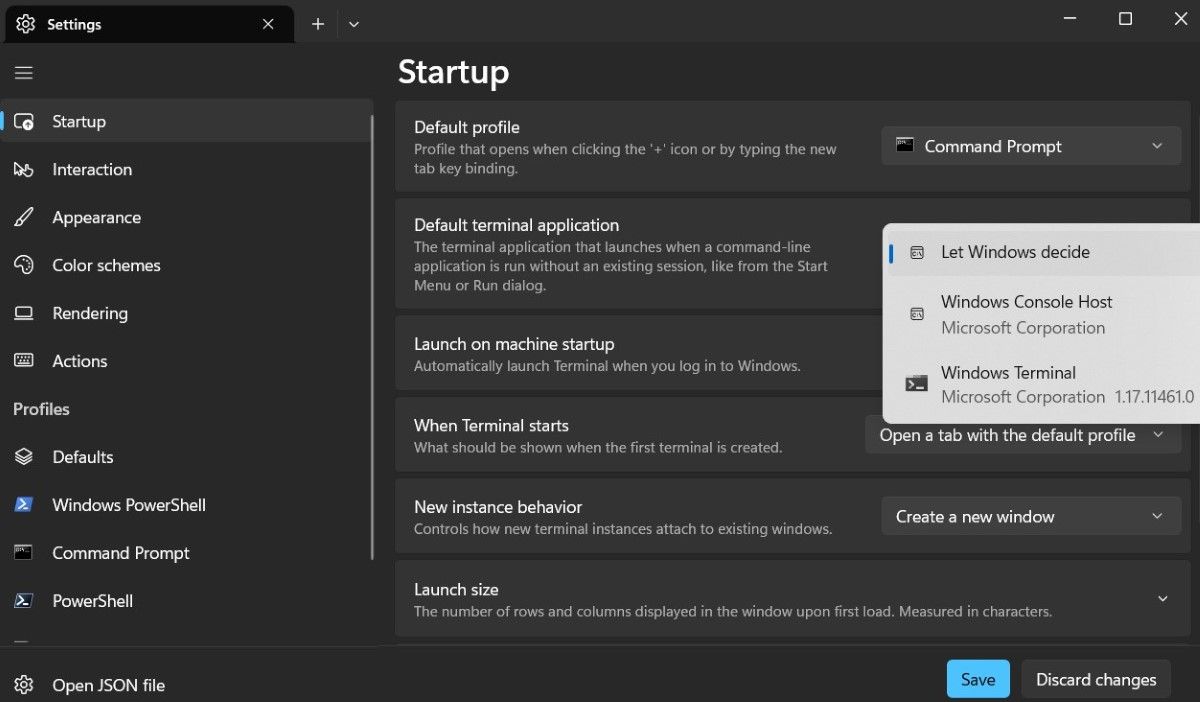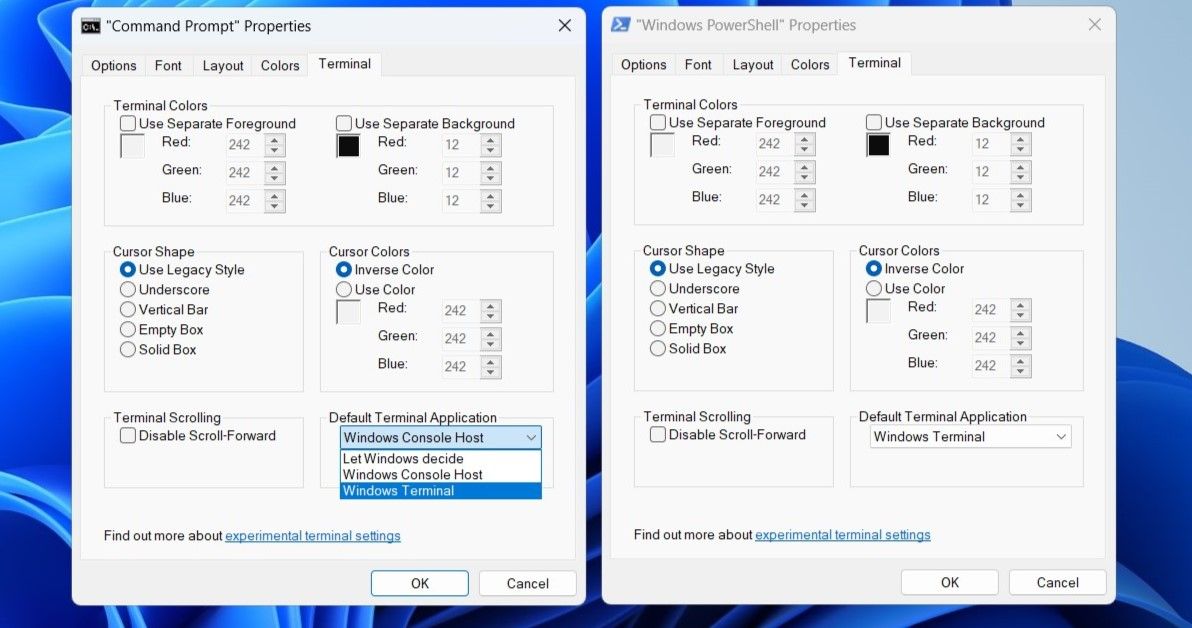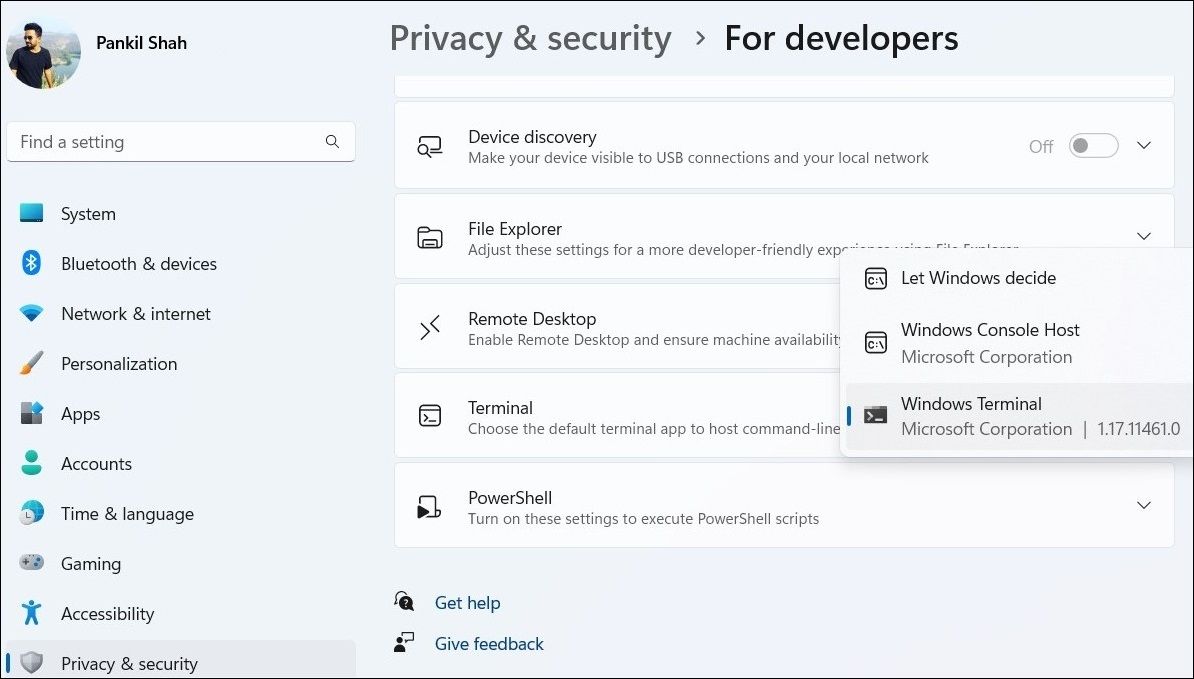Если у вас появилось новое приложение терминала, которым вам нравится пользоваться, или вы просто хотите вернуться к параметрам Windows по умолчанию, вот как это сделать.
Если вы считаете эмулятор терминала по умолчанию на вашем ПК с Windows — хост консоли Windows — слишком простым и лишенным функций, есть несколько хороших альтернатив. Эти альтернативные приложения, такие как Windows Terminal, предлагают несколько дополнительных функций, таких как вкладки, профили, возможность открывать несколько окон и многое другое.
Установка терминала в качестве приложения по умолчанию для командной строки и PowerShell довольно проста. Вот несколько методов, которые вы можете использовать для переключения.
1. Как изменить приложение терминала по умолчанию через настройки терминала Windows
Самый простой способ изменить интерфейс командной строки по умолчанию на вашем компьютере с Windows — это использовать меню настроек терминала Windows. Вот шаги, которым вы можете следовать.
- Нажмите Win + S, чтобы открыть меню поиска.
- Введите терминал в поле поиска и нажмите Ввод (см. Как открыть терминал Windows для получения дополнительных методов).
- Нажмите на значок со стрелкой вниз вверху и выберите Настройки в появившемся меню.
- Используйте раскрывающееся меню рядом с Приложением терминала по умолчанию, чтобы выбрать выбранный терминал из списка.
- При желании вы можете установить профиль по умолчанию, который открывается при запуске приложения терминала.
- Нажмите кнопку Сохранить внизу.
Если вы хотите отменить вышеуказанные изменения позже, просто повторите описанные выше шаги и выберите Узел консоли Windows или позвольте Windows решать в раскрывающемся меню Приложение терминала по умолчанию.
В качестве альтернативы вы также можете сбросить приложение терминала на своем ПК. Если вы заинтересованы в этом, ознакомьтесь с нашим руководством о том, как сбросить настройки терминала Windows до значений по умолчанию в Windows.
2. Как изменить приложение терминала по умолчанию с помощью свойств узла консоли Windows
Другой способ изменить приложение терминала по умолчанию на вашем ПК с Windows 10 или 11 — через свойства хоста консоли Windows. Вот шаги для этого.
- Щелкните значок увеличения на панели задач, чтобы получить доступ к меню поиска.
- Введите в командную строку или powershell в поле поиска и выберите первый появившийся результат.
- Щелкните правой кнопкой мыши в строке заголовка командной строки или окна PowerShell и выберите Свойства.
- В появившемся окне Свойств “Командной строки” или свойств “Windows PowerShell” перейдите на вкладку «Терминал«.
- Щелкните раскрывающееся меню в разделе Приложение терминала по умолчанию, чтобы выбрать ваше любимое приложение терминала, или позвольте Windows решить вернуть значение по умолчанию.
- Нажмите кнопку OK, чтобы сохранить изменения.
3. Как изменить приложение терминала по умолчанию в настройках Windows
Приложение «Настройки» упрощает установку или изменение приложений по умолчанию на вашем компьютере с Windows. Вот как вы можете использовать его, чтобы установить выбранный вами терминал в качестве приложения по умолчанию для командной строки и PowerShell.
- Откройте меню «Пуск» и щелкните значок в форме шестеренки или используйте сочетание клавиш Win + I, чтобы запустить приложение «Настройки».
- Выберите вкладку Конфиденциальность и безопасность на левой панели.
- В разделе Безопасность выберите опцию Для разработчиков.
- Используйте раскрывающееся меню рядом с Терминалом, чтобы выбрать выбранное вами приложение терминала, или выберите Пусть Windows решает, чтобы отменить все внесенные вами ранее изменения.
После выполнения вышеуказанных действий в выбранном приложении запустятся как командная строка, так и PowerShell.
Изменить приложение терминала по умолчанию несложно
Если вы часто используете инструменты командной строки, имеет смысл переключиться на лучшее приложение терминала. Как мы только что увидели, процесс не слишком сложный, если вы будете следовать инструкциям, упомянутым выше.
Если вы установили Windows Terminal в качестве приложения терминала по умолчанию для командной строки и PowerShell, сейчас самое время изучить некоторые советы, хитрости и сочетания клавиш для терминала Windows, которые улучшат вашу работу.